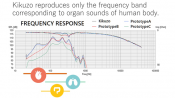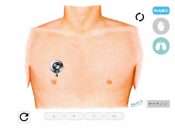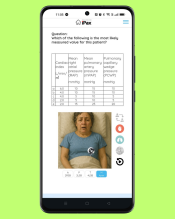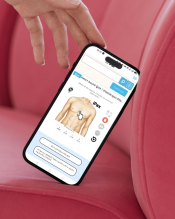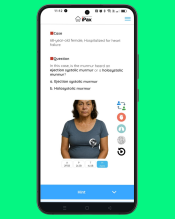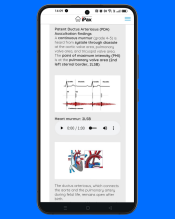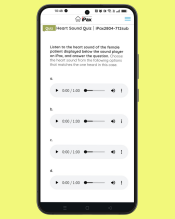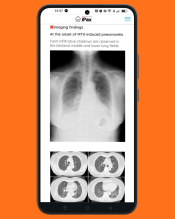ユーザ登録してもログインできない場合の対処方法(日本語)

iPax (kikuzosound.com)のユーザ登録を正しく行った後でもログインできない場合の対処方法を説明します。
推奨ブラウザはChromeです。参考としてEdgeの画面も後半に紹介しています。
kikuzosound.comをCookie許可サイトとして登録
1)Chromeを起動します(Edgeの画面は後半をご覧ください)
2)Chrome画面の右上に表示されているタテ並びの点「・・・」をクリック
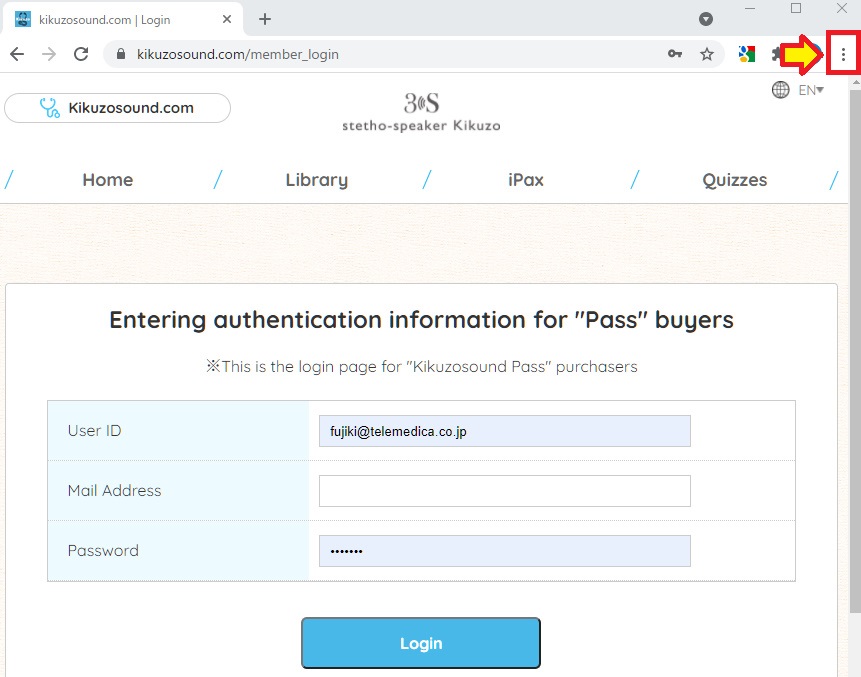
3)「設定」を選択
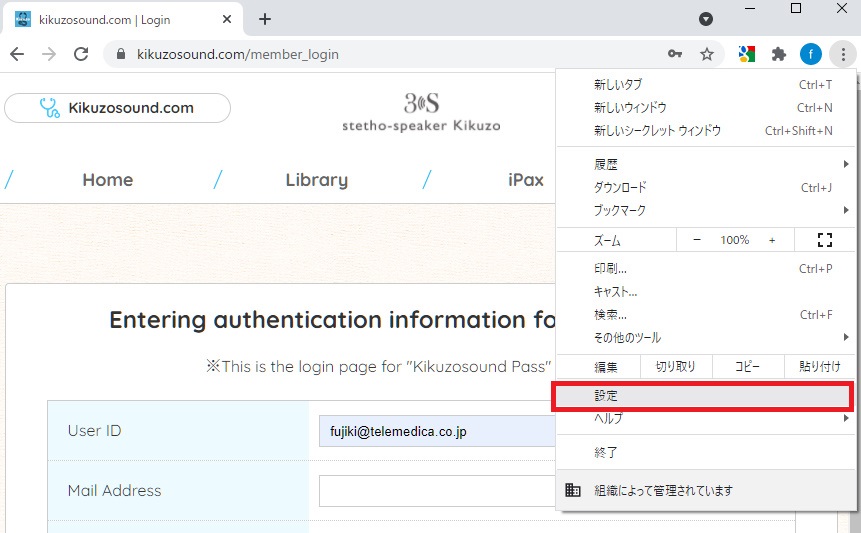
4)左メニューから「プライバシーとセキュリティ」を選択し、「Cookieと他のサイトデータ」をクリック
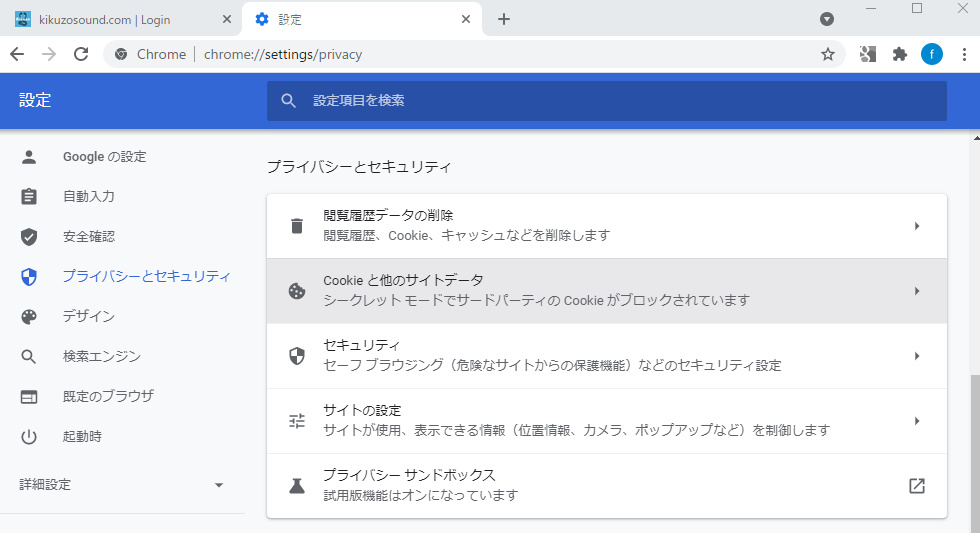
5)続いて表示されたページ後半にある「常にCookieを使用できるサイト」の右にある「追加」をクリック
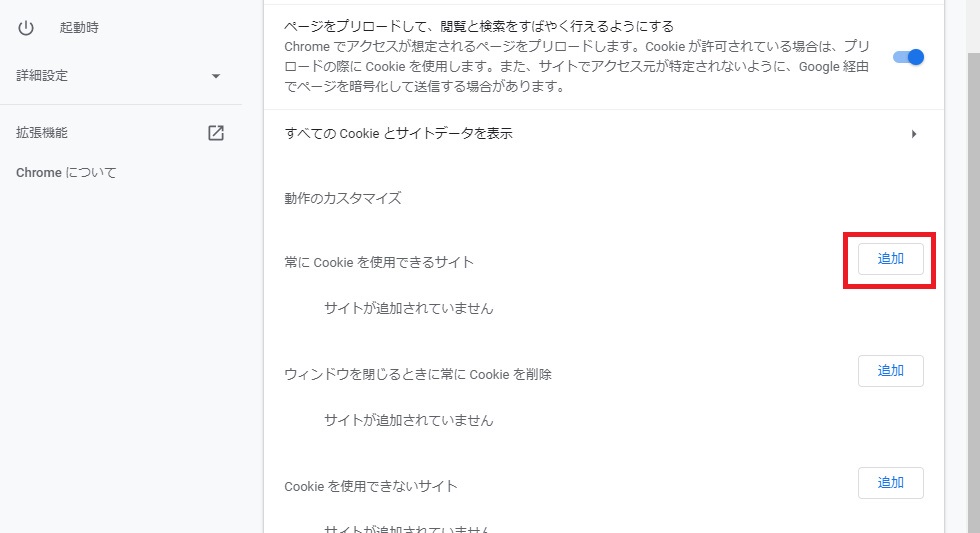
6)続いて表示されるページのカラムに[*.]kikuzosound.comを入力し「追加」を押す
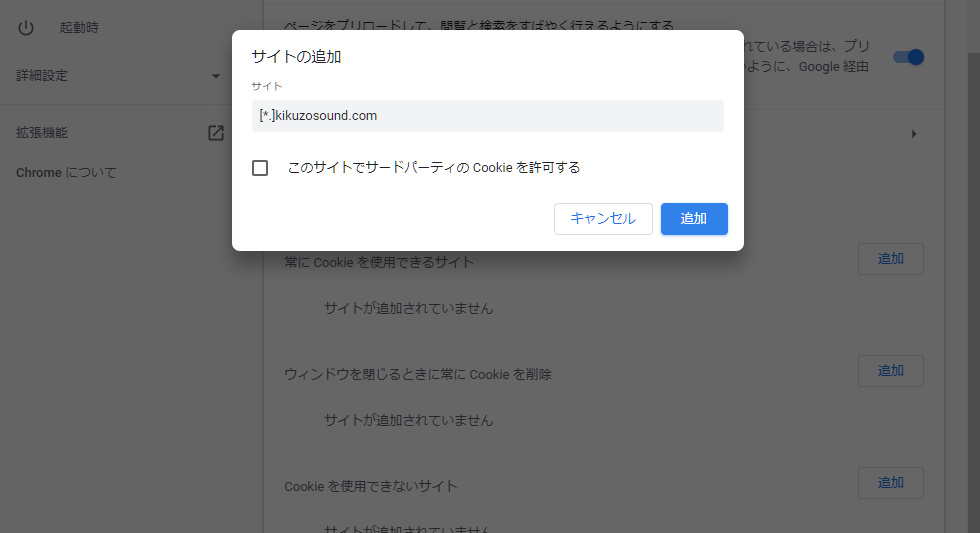
7)「常にCookieを使用できるサイト」の下に、[*.]kikuzosound.comが表示されていることを確認できたらページを閉じる
以上の操作で、iPax(kikuzosound.com)が利用できるようになります。
参考 Edgeでの手順
1)Edgeを起動し、画面の右上に表示されている「・・・」をクリック
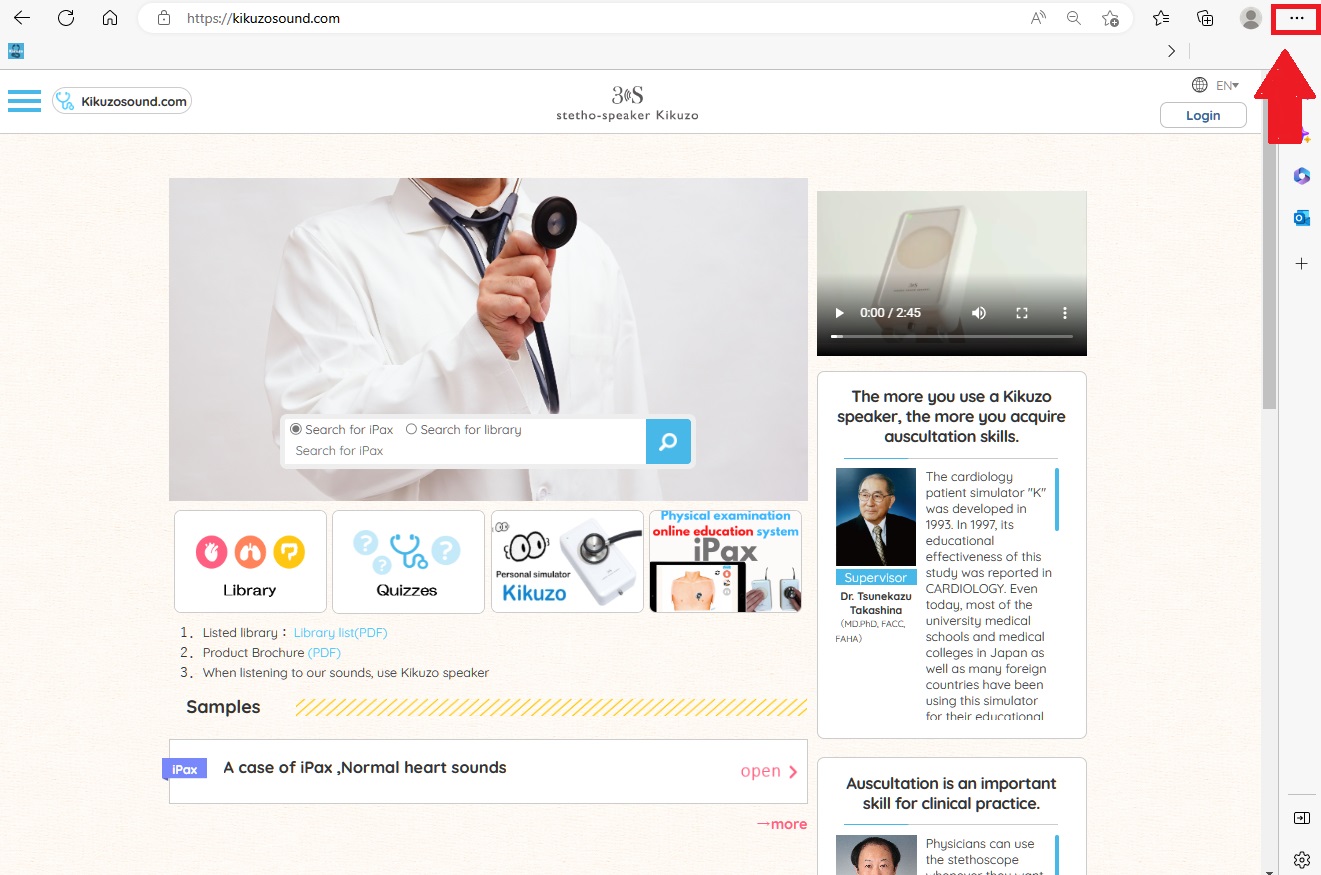
2)「設定」を選択
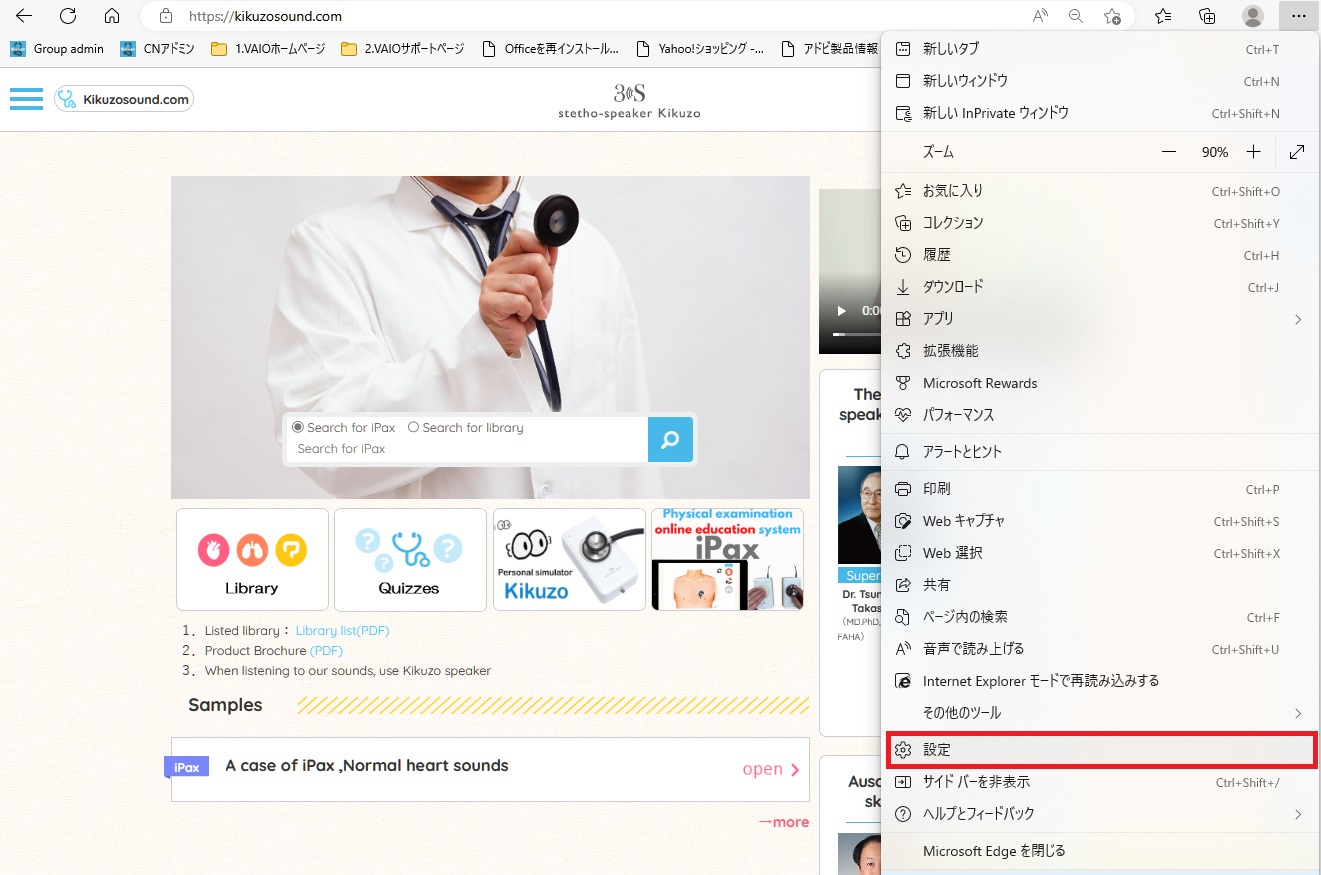
3)左メニューから「プライバシー、検索、サービス」を選択
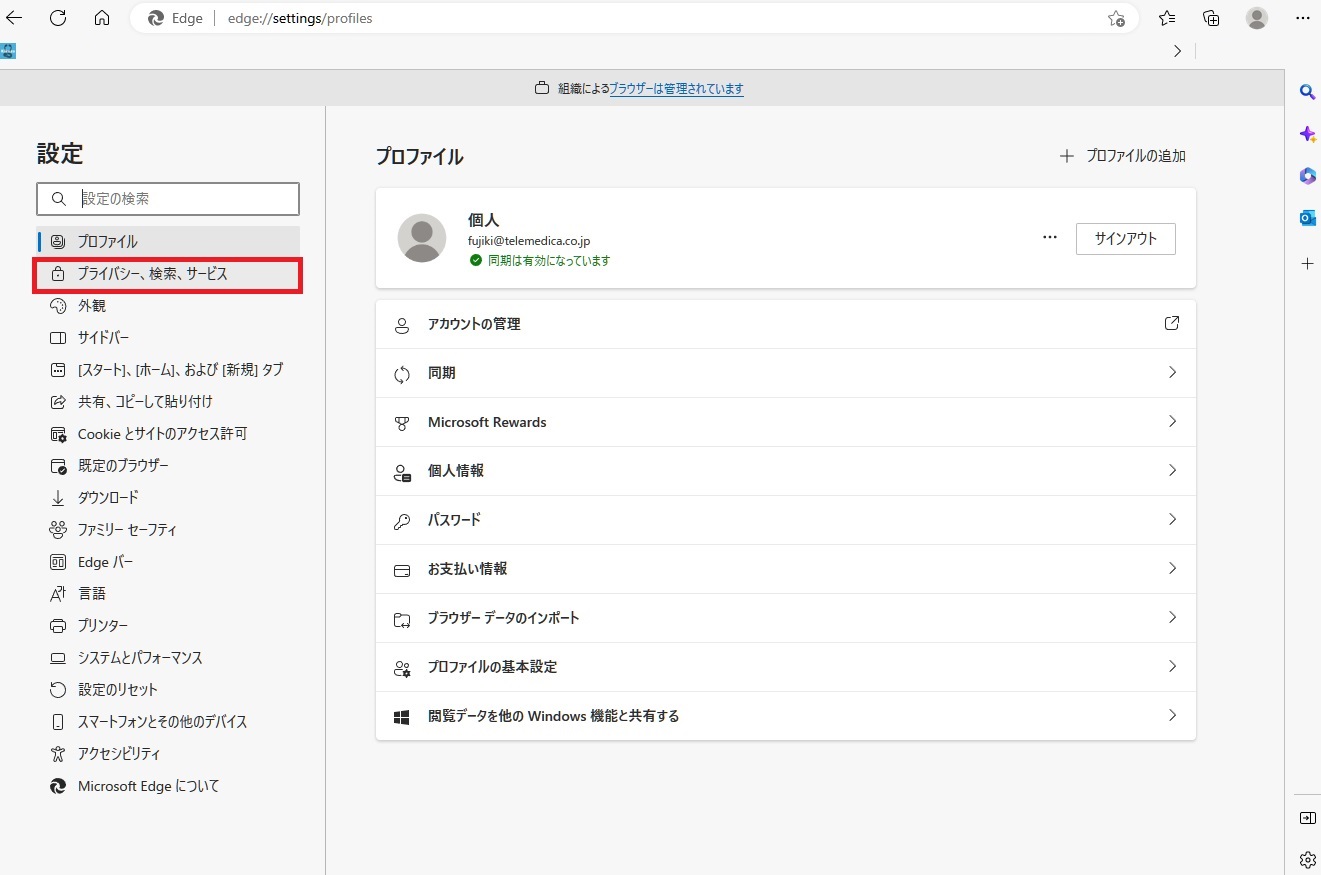
4)中央下にある「例外」を選択
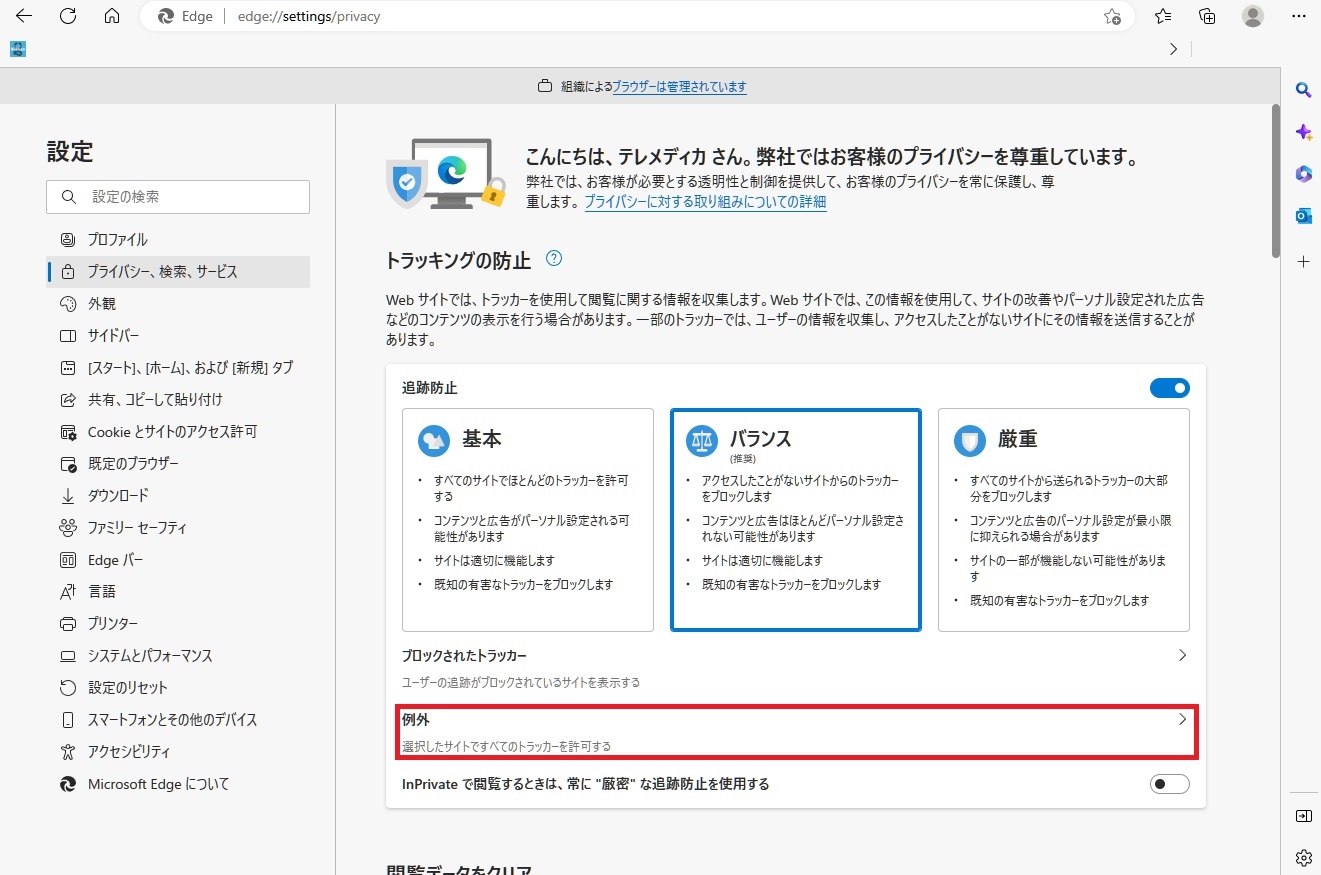
4)「サイトの追加」を押す
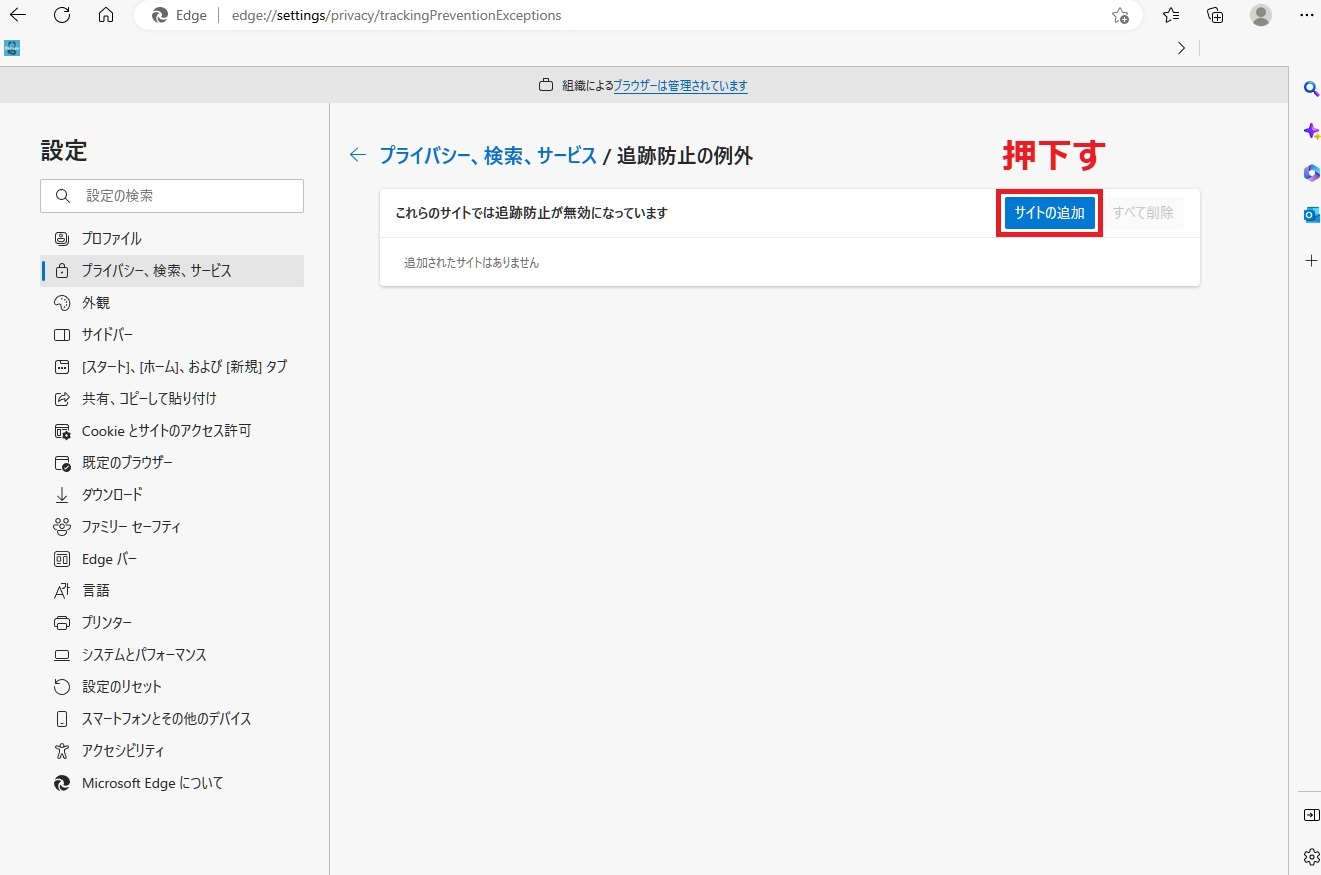
5)表示されたページのカラムに[*.]kikuzosound.comの文字列を入力し、「追加」ボタンを押す
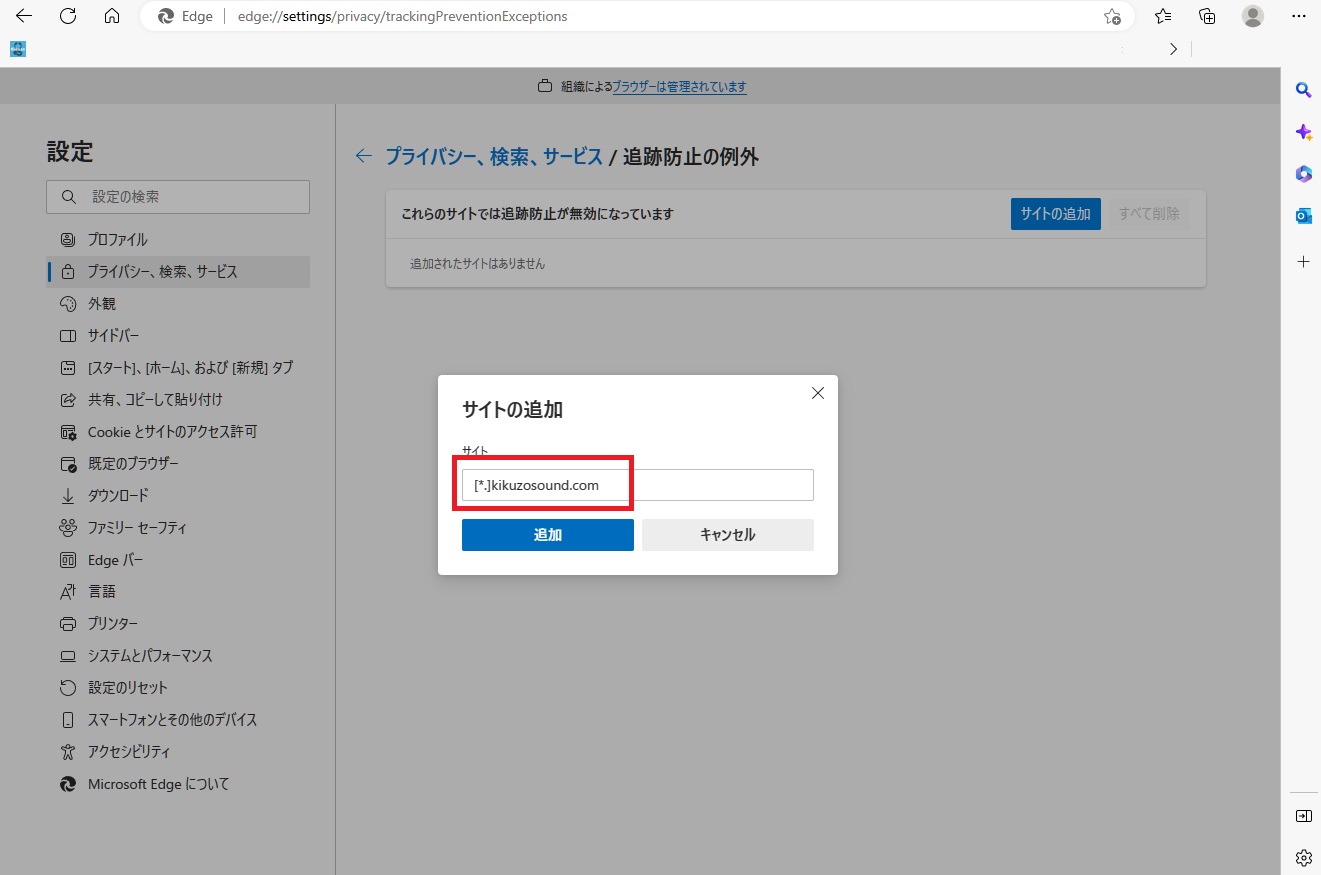
6)情報が追加されれば完了です
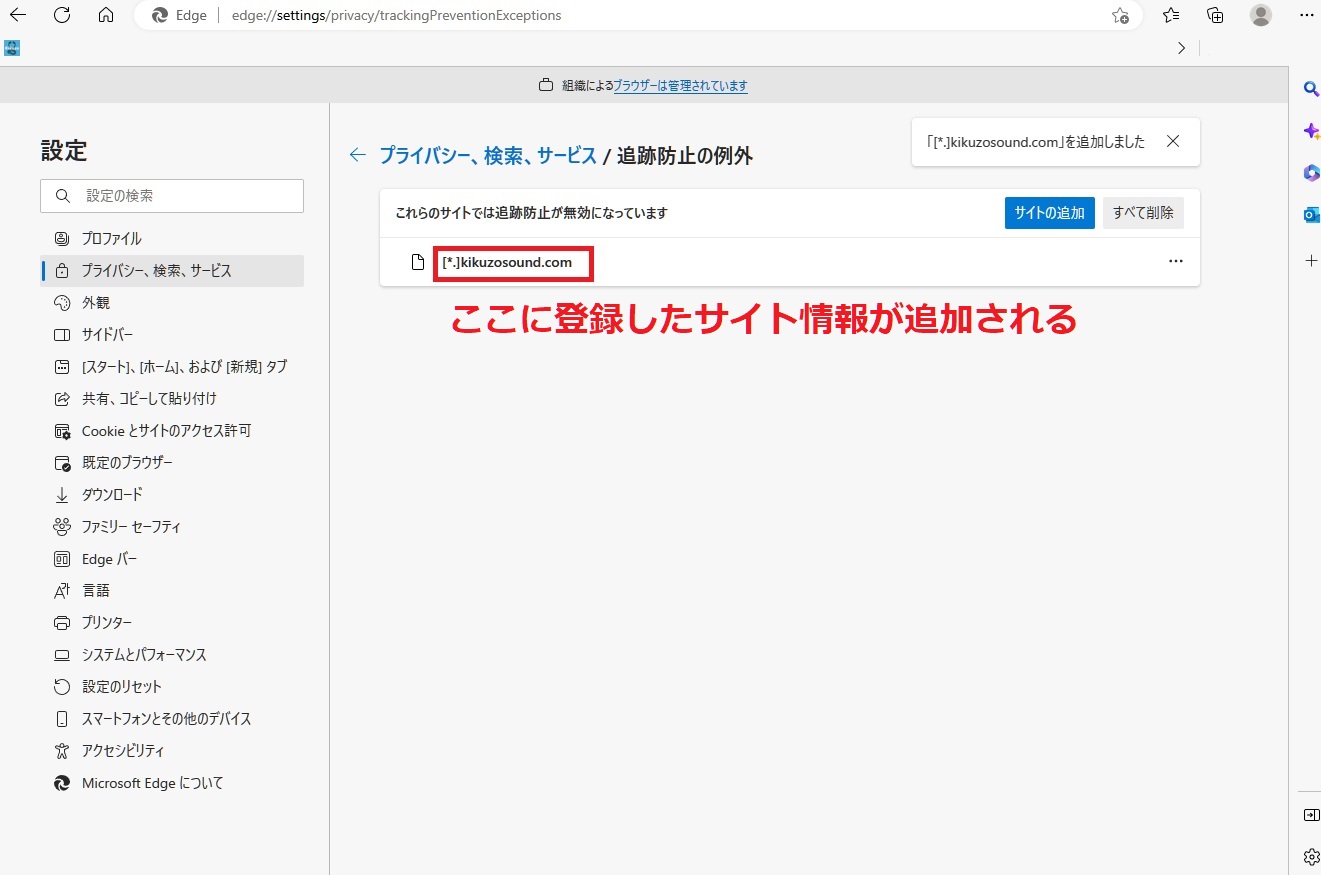
以上の操作で、iPax(kikuzosound.com)が利用できるようになります。